
Hälsoappen på iPhone fungerar som ett centralt nav för att hantera olika aspekter av din hälsa. Förutom att hålla reda på din mentala hälsa, mediciner och sömnmönster, erbjuder den också ett bekvämt sätt att räkna antalet steg du tar på en dag med hjälp av din iPhones inbyggda sensorer.
Även om den här funktionen verkar användbar, är den ganska kräsen, och det finns en chans att du kan stöta på problem som att Health-appen inte spårar steg. Frustrerad över detsamma? Var inte det. Lösningarna nedan borde hjälpa dig att fixa det!
- Se till att Fitness Tracking är aktiverat
- Se till att rörelsekalibrering är aktiverat
- Inaktivera lågenergiläge
- Ta bort motstridiga träningsappar
- Sök efter iOS-uppdateringar
- Tvinga omstart av din iPhone
- Installera om Health-appen
- Återställ alla inställningar
- Utför en fabriksåterställning
1. Se till att Fitness Tracking är aktiverat
Innan du kan spåra dina steg med hjälp av Health-appen på iPhone måste du ge appen åtkomst till dina träningsspårningsdata. Om du av misstag har inaktiverat denna behörighet kommer Health-appen inte att kunna räkna dina steg ens med en Apple Watch. Så här kontrollerar du om denna behörighet är aktiverad.
- Öppna appen Inställningar på din iPhone.
- Gå till Sekretess och säkerhet → Motion & Fitness.
- Aktivera träningsspårning och hälsa.

2. Se till att rörelsekalibrering är aktiverat
Health-appen använder din iPhones rörelsesensorer, nämligen accelerometer och gyroskop, för att exakt mäta antalet steg du tar och avståndet du färdas.
Men om du har stängt av Motion Calibration på din iPhone kommer Health-appen inte att kunna spåra dina steg. Så kontrollera om den är påslagen.
- Öppna appen Inställningar på din iPhone.
- Tryck på Sekretess och säkerhet → Platstjänster → Systemtjänster.
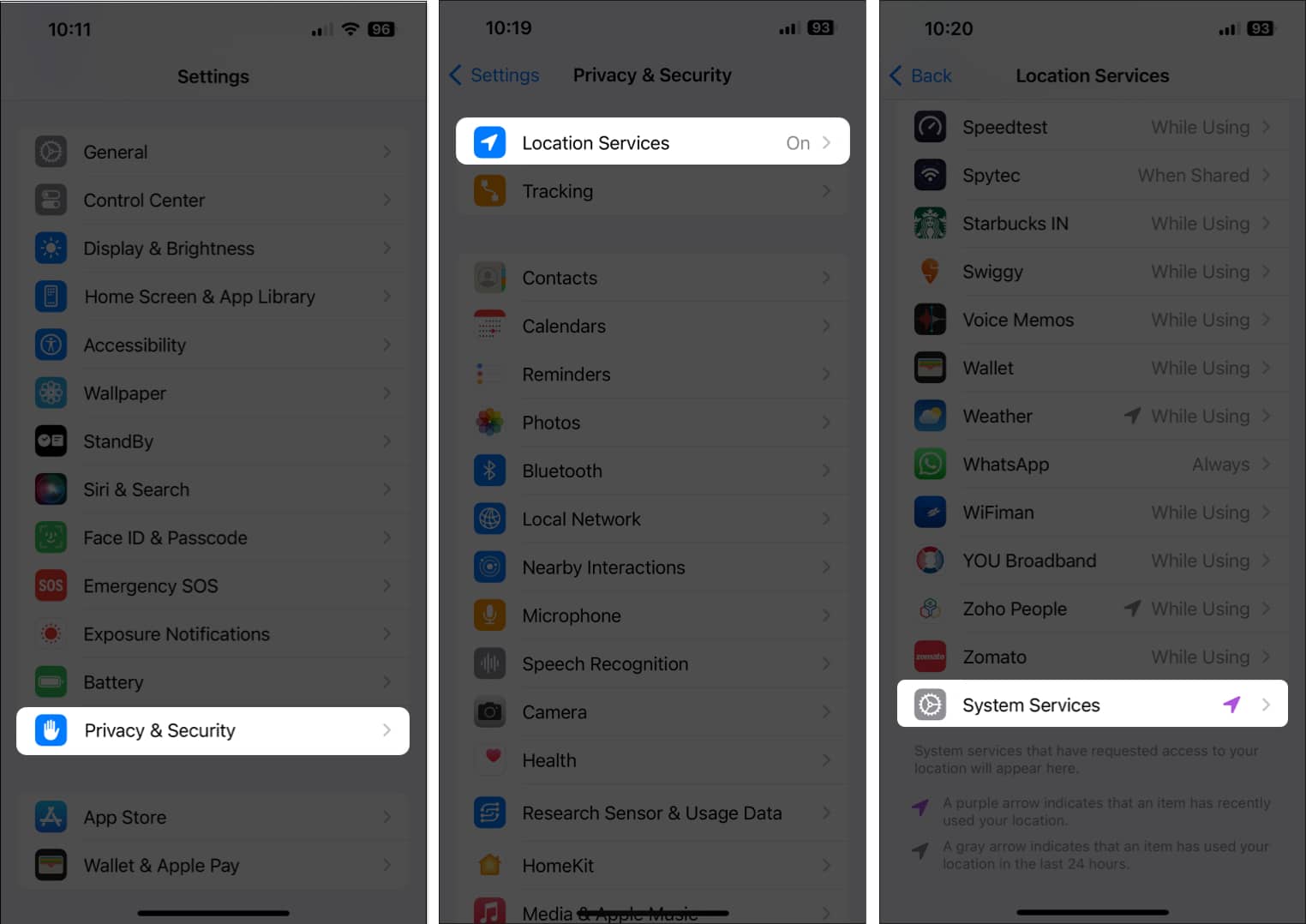
- Aktivera rörelsekalibrering och avstånd.
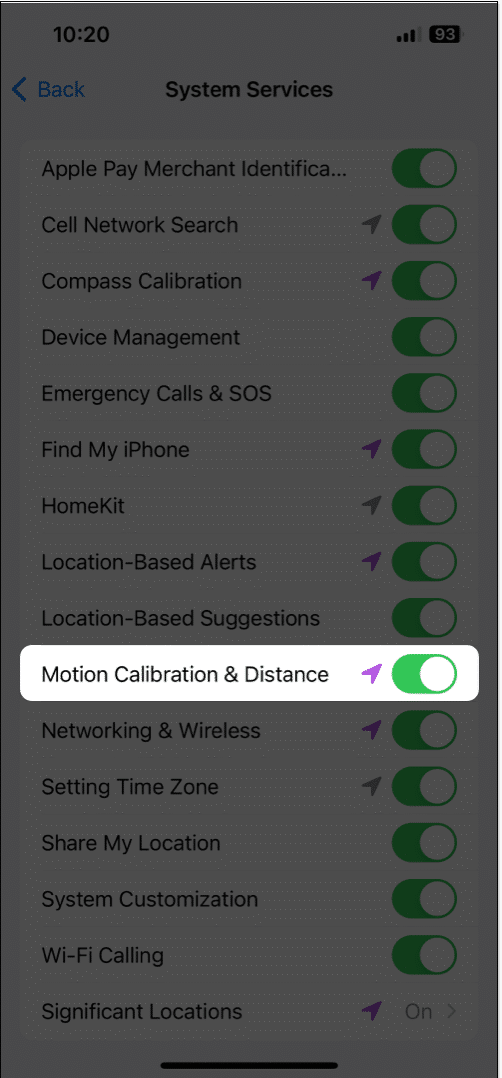
3. Inaktivera lågenergiläge
Att använda lågenergiläge kan vara praktiskt om du behöver spara på din iPhones batteri. Det här läget stoppar dock flera viktiga tjänster som är nödvändiga för att din iPhones inbyggda stegräknare ska fungera korrekt. Överväg därför att inaktivera den.
- Gå till Inställningar → Batteri.
- Stäng av lågenergiläge.

4. Ta bort motstridiga träningsappar
Ibland kan att ha flera träningsappar installerade på din iPhone resultera i konflikter som kan hindra Health-appen från att spåra dina steg. Om du tror att det här är vad som händer på din iPhone måste du hitta appen som orsakar problemen och avinstallera den enligt beskrivningen i dessa steg.
- Öppna appen Inställningar på din iPhone.
- Gå till Sekretess och säkerhet → Motion & Fitness.
- Kontrollera om det finns andra appar som kan komma åt Fitness-spårningsdata.
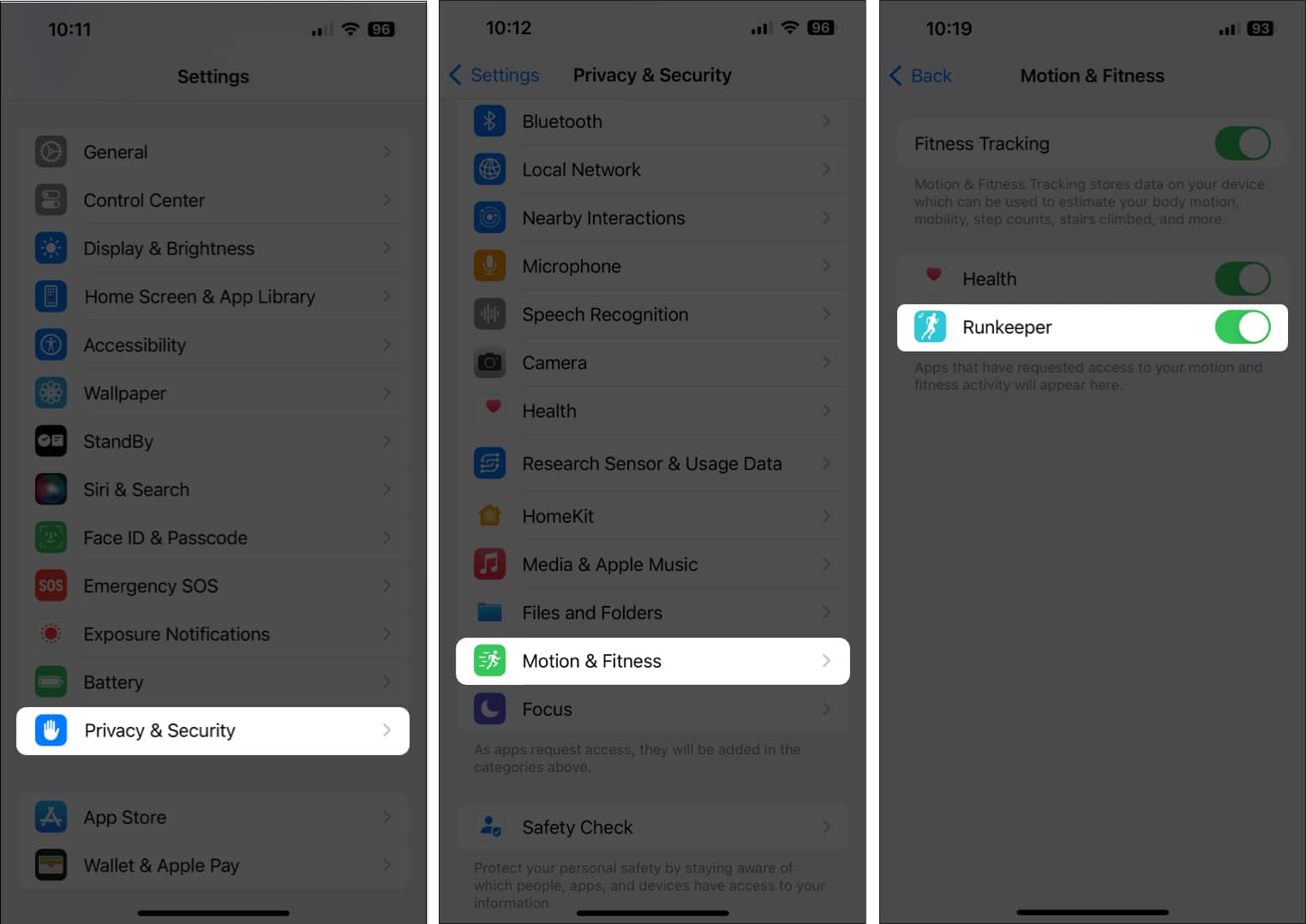
- Navigera till startskärmen → Tryck och håll ned appens ikon.
- Tryck sedan på Ta bort app → Ta bort app → Ta bort.
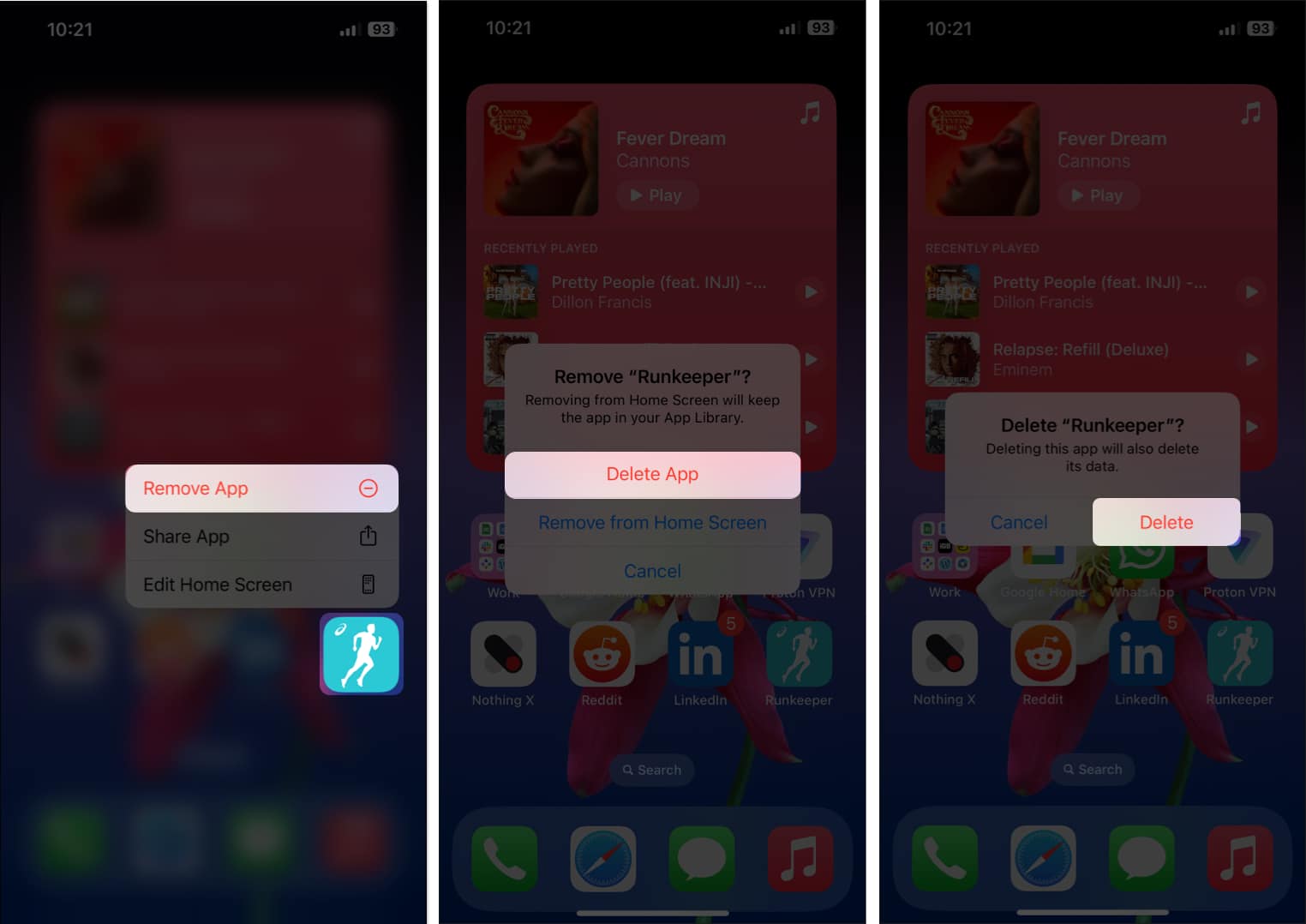
5. Sök efter iOS-uppdateringar
Många gånger kan irriterande fel eller buggar i iOS också förhindra att några ganska användbara funktioner fungerar korrekt. Om du tror att det är fallet med din iPhone, följ stegen nedan för att kontrollera om Apple har utfärdat en mjukvaruuppdatering med nya buggfixar.
- Gå till Inställningar → Allmänt → Programuppdatering.
- Tryck på Ladda ner och installera om en uppdatering är tillgänglig.

6. Tvinga omstart av din iPhone
Om de tidigare lösningarna inte fungerade, bör hård omstart av din iPhone hjälpa dig att fixa programvarufel och buggar som kan hindra din iPhones inbyggda stegräknare från att fungera som förväntat.
Men om du är osäker på hur du kan göra det, kolla in den här guiden om hur du hårdstartar en iPhone eller iPad.
7. Installera om Health-appen
Ibland kan buggar eller fel i Health-appen också förhindra att stegräknaren fungerar på din iPhone. Om du misstänker att det är detta som orsakar problemet är din bästa lösning att installera om Health-appen.
- Tryck och håll ned hälsoappens ikon.
- Tryck sedan på Ta bort app → Ta bort app → Ta bort.
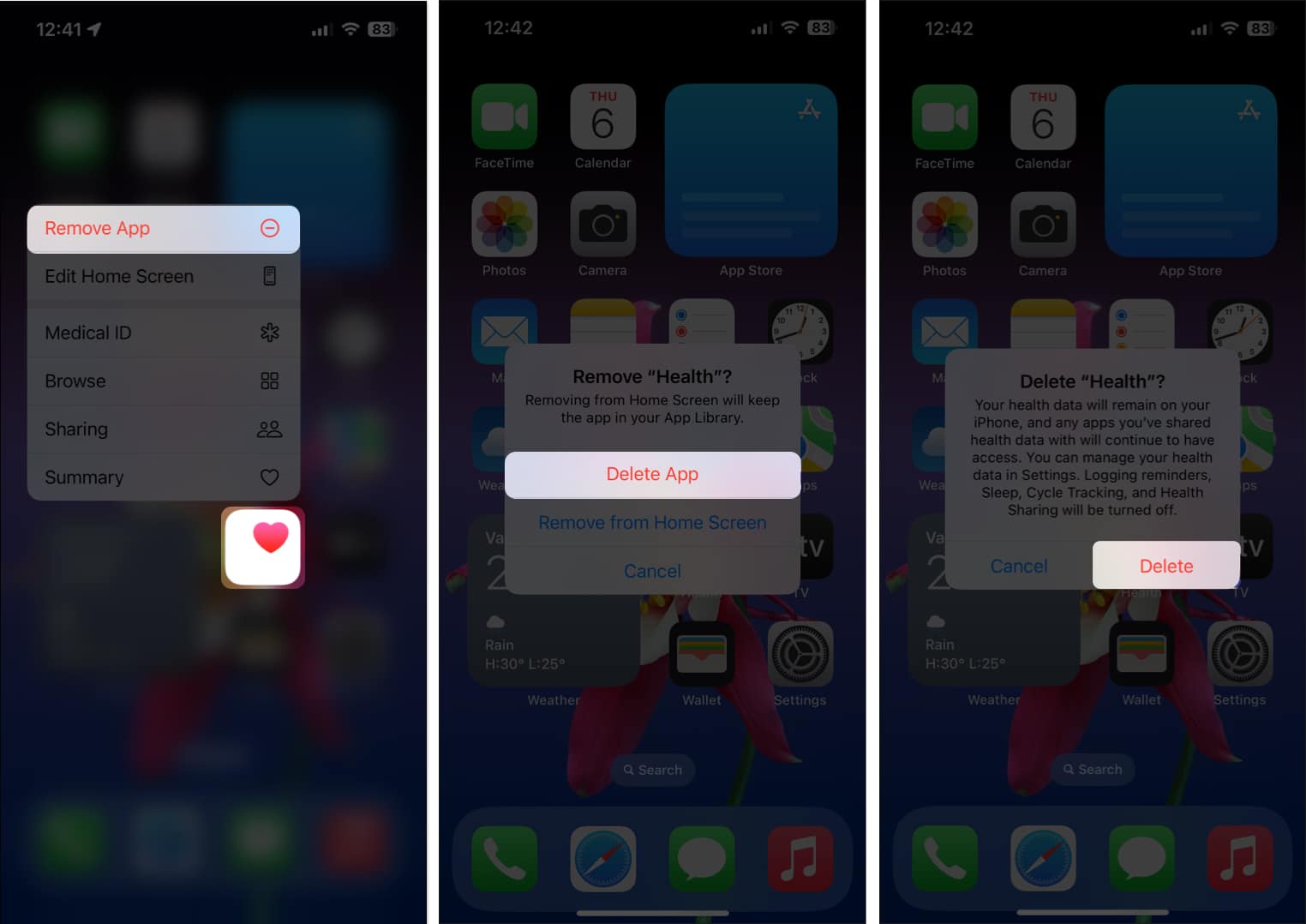
- Öppna App Store → Gå till fliken Sök → Sök efter hälsa-appen.
- Tryck på den blå molnikonen bredvid ikonen för att hämta Health-appen.
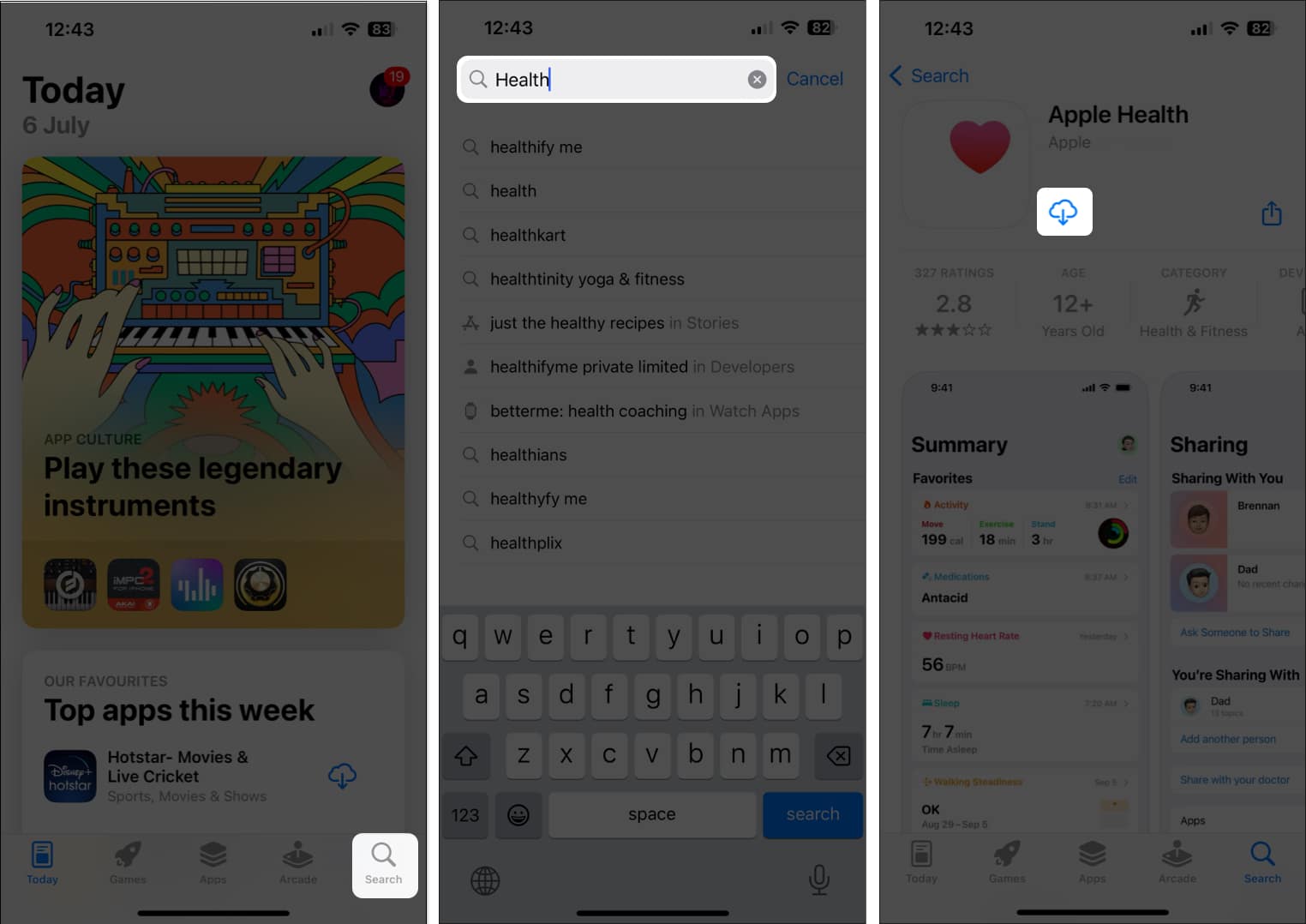
8. Återställ alla inställningar
Om de flesta lösningar misslyckas bör du försöka återställa alla inställningar på din iPhone för att se om det hjälper dig att lösa problemet. Den här åtgärden återställer alla inställningar till deras standardvärden samtidigt som dina data lämnas orörda. Så här gör du:
- Gå till Inställningar → Allmänt → Överför eller återställ iPhone.

- Tryck på Återställ → Återställ alla inställningar.
- Ange din iPhones lösenord.

- Tryck på Återställ alla inställningar igen för att slutföra processen.
9. Utför en fabriksåterställning
Om ingen av lösningarna hjälpte till att lösa problemet, skulle det bästa vara att utföra en fabriksåterställning på din iPhone. Detta kommer att radera alla användardata och återställa iPhone till dess standardinställningar så att du kan börja från början.
- Gå till Inställningar → Allmänt → Överför eller återställ iPhone.
- Välj Radera allt innehåll och inställningar.

- Tryck på Fortsätt → Ange din iPhones lösenord.
- Följ instruktionerna på skärmen när iCloud-säkerhetskopieringen är klar.

Kontakta Apples support
Om du fortfarande inte kan få igång stegräknaren kan din iPhones rörelsesensorer vara skadade. I sådana fall rekommenderas det kontakta Apples support och se om de kan boka ett möte med Genius Bar på närmaste Apple Store, där du kan få din iPhone diagnostiserad eller fixad.
Vanliga frågor
Ja, du kan spåra dina steg med hjälp av Health-appen på din iPhone, även utan en Apple Watch. Health-appen förlitar sig på din iPhones inbyggda accelerometer och gyroskop för att räkna dina steg exakt.
Health-appens stegspårningsfunktion kan ge någorlunda exakta resultat. Men eftersom den är beroende av rörelsesensorer i din iPhone kan även faktorer som dess bärposition och din gångstil påverka noggrannheten.
Ja, precis som alla andra mätvärden i Health-appen kan du också ange stegräkningen manuellt för att hålla dina register uppdaterade och få insikter från det.
Ja, det finns flera alternativa appar tillgängliga på App Store som kan spåra dina steg. Några populära alternativ inkluderar Fitbit, Google Fit och Stepz.
Avslutar…
Det kan vara väldigt frustrerande att se Health-appen misslyckas med dig, särskilt om du är beroende av den för att spåra ditt dagliga antal steg och hålla dig i form. Men tack vare lösningarna som listas i den här guiden bör du kunna åtgärda problemet och använda Health-appen på iPhone för att spåra dina steg igen utan några problem. Om du tyckte att den här guiden var användbar, låt oss veta vilken lösning som löste problemet.
Läs även:
- Hur man använder Fitness-appen på iPhone
- Hur man överför hälsodata till ny iPhone eller Apple Watch
- Fitnessappen fungerar inte på iPhone? 10 sätt att fixa det!
Författarprofil

Ayush
Ayush är en teknikentusiast som blivit teknikjournalist och instruktionsskribent med en förmåga att förklara komplexa ämnen tydligt och koncist. När han inte skriver kan du hitta honom som studerar de senaste trenderna inom konsumentteknologi, tittar på videor från sina favorittekniker på YouTube eller dyker in i uppslukande spel med öppen värld.